A legújabb iOS 13 hivatalosan is elérhető a kompatibilis iPhone és iPad érintőképernyős modellekhez sötét móddal, új Fotók alkalmazással és még sok mással.
Ez a szoftverfrissítés számos új funkciót tartalmaz, beleértve a dedikált sötét módot, az új csúsztatásos billentyűzetet és a megújult emlékeztetőket a Fotók alkalmazáshoz, levelekhez, zenéhez és sok máshoz.És ami a legjobb az egészben, az iOS 13 rendszeren a Face ID segítségével történő feloldástól (amely 30%-kal gyorsabb) az alkalmazások letöltéséig 50%-kal lassabb, a frissítések pedig 60%-kal gyorsabbak lesznek.
Az iOS 13-ban az alkalmazások kétszer olyan gyorsan indulnak el, ha nem gyorsabban.
Szóval, izgatottan várod, hogy telepítsd az iOS 13-at iPhone-odra vagy iPadedre?Így vagyunk mi is.Nos, ha azonnali frissítést tervez, érdemes egy kis időt szánni az iOS 13 szoftverfrissítésre való felkészülésre.Itt vannak lépéseink, amelyek segíthetnek ÖnnekKészítse fel iPhone-ját a sikeres iOS 13 frissítésre.
tartalom
Hogyan készüljünk fel az iOS 13 frissítésére iPhone-on és iPaden
Az alábbiakban bemutatunk néhány hasznos tippet „az eszköz kompatibilitás ellenőrzésétől az alapvető tisztítási és karbantartási műveletek elvégzéséig”, hogy iOS-eszközét felkészítse az Apple legújabb iOS 13 frissítésének telepítésére.
Ellenőrizze az iOS 13 kompatibilitást
Először is ellenőriznie kell az iOS 13-mal kompatibilis eszközök listáját, hogy megbizonyosodjon arról, hogy az adott iPhone, iPad vagy iPod touch támogatja az új operációs rendszert.Nos, a jó hír az, hogy az iOS 13-kompatibilis eszközök hosszú listája van, beleértve az újonnan piacra dobott iPhone 11-et is.
- iOS 13-at támogató iPhone készülékek: iPhone 11, iPhone 11pro, iPhone 11pro, iPhone XS Max, iPhone XS, iPhone XR, iPhone X, iPhone 8, iPhone 8 Plus, iPhone 7, iPhone 7 Plus, iPhone 6s, iPhone 6s Plus, iPhone délkeleti
- iOS 13-at támogató iPadek: 12.9. és 11. generációs iPad Pro 10.5 hüvelykes, 9.7. és 2. generációs iPad Pro XNUMX hüvelykes, iPad Pro XNUMX hüvelykes, iPad Pro XNUMX hüvelykes, XNUMX. és XNUMX. generációs iPadek, XNUMX. és XNUMX. generációs iPad Mini, XNUMX. generációs iPad Mini, XNUMX. generációs iPad Air (XNUMX. generáció), iPad Air XNUMX.
- iPodok iOS 13 rendszerrel: XNUMX. generációs iPod Touch
Ne feledje, hogy az iPhone 11, iPhone 11 Pro és iPhone 11 Pro max előre telepített iOS 13-mal érkezik, így hacsak nem érhető el kisebb kiadású verzió (például iOS 13.0.1 vagy iOS 32.1 stb.), nincs szükség frissítésre ezeket az eszközöket. ).
Nos, az iPhone 5S (és régebbi), iPhone 6/6 Plus, iPad Mini 2, iPad Mini 3, iPad Air (2013) nem lesz kompatibilis az új iOS frissítéssel.Ez azt jelenti, hogy ezek az eszközök nem kapják meg a legújabb iOS 13 frissítést.
ios 13 támogatott eszközök
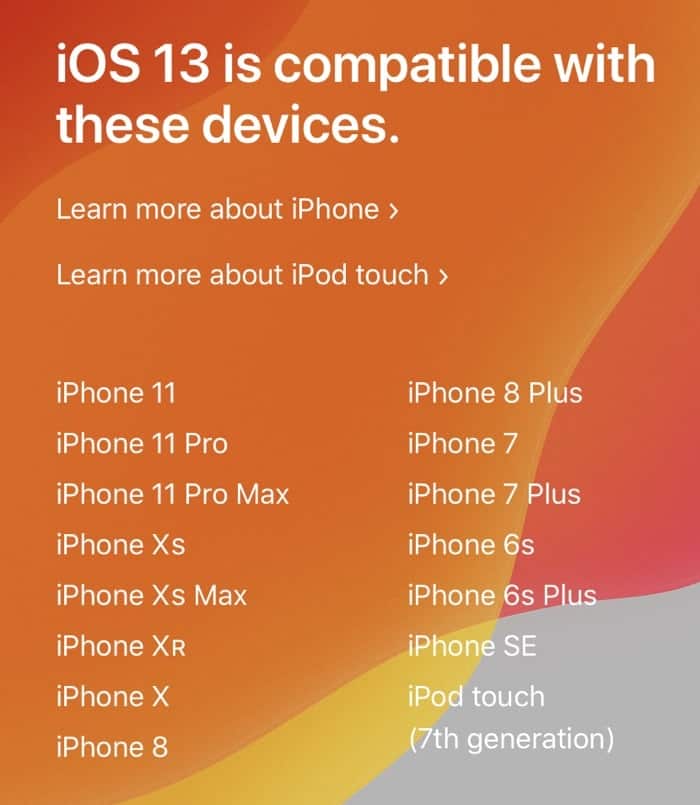
A jó hír az, hogy az iOS 13-at úgy tervezték, hogy javítsa a teljesítményt a régebbi iPhone és iPad hardvereken, így ha a jelenlegi lassú eszközön iOS 12 vagy iOS 11 fut, az iOS 13-ra való frissítés javíthatja az eszköz teljesítményét.
Mindenről biztonsági másolatot készíthet az iCloud vagy az iTunes segítségével
Tehát iOS-eszköze remekül szerepel az iOS 13-mal kompatibilis eszközök listáján.Az új szoftver (iOs 13) megjelenése előtt készítsen biztonsági másolatot iOS-eszközéről.Ez a legfontosabb lépés, mert egy friss mentéssel, ha valami elromlik, gyorsan visszaállítható.iOS-eszközéről csak az Apple által biztosított iCloud vagy iTunes biztonsági mentési megoldások használatával készíthet biztonsági másolatot.(Az iCloud vagy az iTunes használatával ez teljes mértékben rajtad múlik.)
Készítsen biztonsági másolatot iPhone-ról vagy iPadről az iCloud segítségével
- Először csatlakozzon egy WiFi hálózathoz.
- Nyissa meg a Beállítások alkalmazást iOS-eszközén,
- Kattintson az Apple ID szakaszra a tetején.
- Most kattintson "iCloud" részben görgessen le egy kicsit, és kattintson "iCloud biztonsági mentés".
- Végül válassza a "Biztonsági mentés most" lehetőséget.
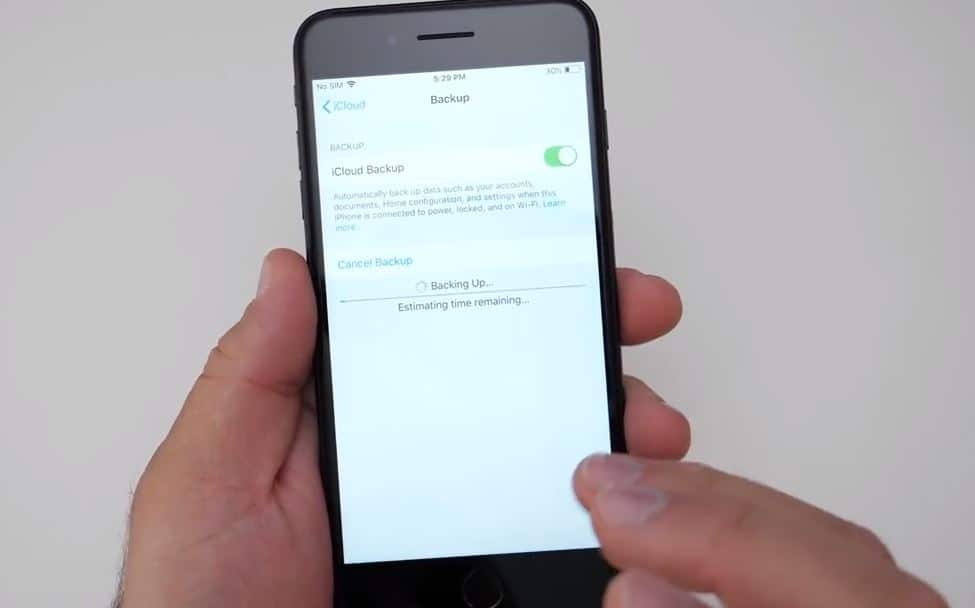
Az iOS 13 telepítése előtt kérjük, készítsen biztonsági másolatot az iCloudról, hogy az adatok frissen menjenek, és biztonsági másolatot készítsenek.Ez magában foglalja az összes névjegyet, fényképet, jegyzetet, filmet, alkalmazást, minden személyes adatot és az eszközön végzett testreszabásokat.
Készítsen biztonsági másolatot iPhone-ról vagy iPadről az iTunes segítségével
Mac vagy Windows PC-n is készíthet biztonsági másolatot az iTunes alkalmazásra.
- Csatlakoztassa iPhone-ját PC-hez vagy Mac-hez Lightning kábellel,
- Várja meg, amíg az eszköz megjelenik az iTunesban.
- Most kattintson a kis iPhone-szerű ikonra a bal felső sarokban,
- Ezután a biztonsági mentés részben válassza ki"ez a számítógép", Ezután válassza a Mentés indítása most lehetőséget.
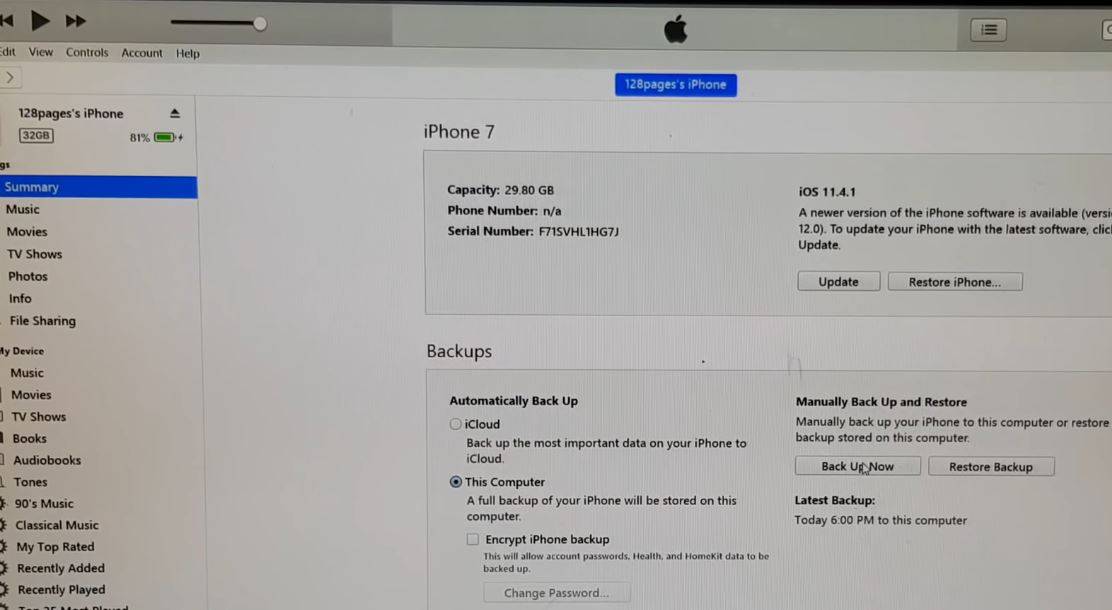
Alaposan menthetsz biztonsági másolatot az iCloudra és az iTunes-ra is, és nincs semmi baj a redundáns biztonsági mentésekkel, amit sokan körültekintőnek tartanának.
Szabadítson fel tárhelyet az iOS 13 telepítéséhez
Ezenkívül legalább 3 GB szabad tárhely szükséges az iOS 13 első telepítéséhez.Azt is javasoljuk, hogy szabadítson fel legalább 6 GB tárhelyet, hogy elkerülje a problémákat.Ez biztosítja, hogy a frissítés a lehető legzökkenőmentesebben menjen végbe.Az eszköz rendelkezésre álló tárkapacitását a Beállítások > Általános > iPhone tárhely/iPad tárhely menüpontban ellenőrizheti.
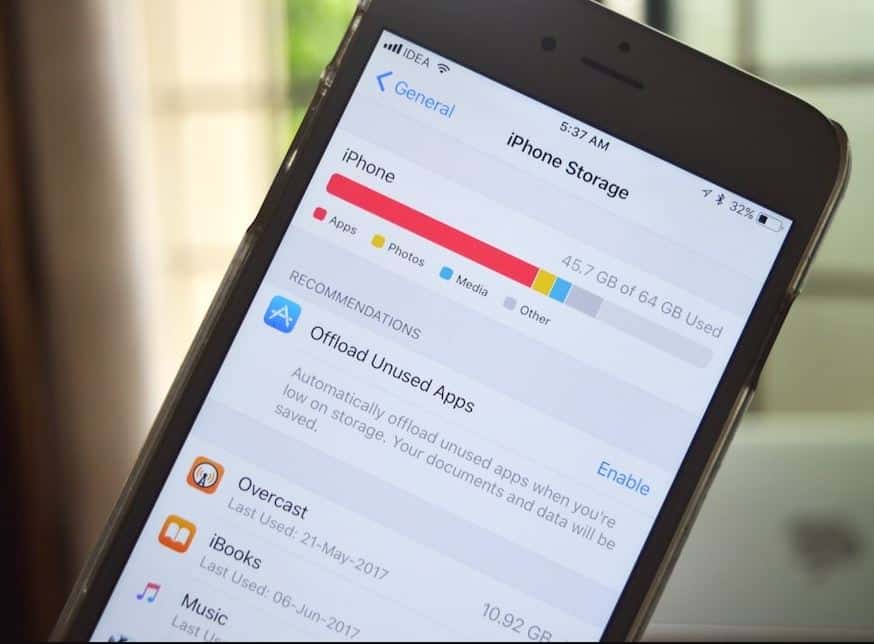
Ha fogy a tárhely, a legjobb, ha megszabadul a kevésbé használt alkalmazásoktól, biztonsági másolatot készít a fényképekről, törölheti őket iPhone-járól stb.
Mielőtt frissítené egy jelentős új iOS-verzióra, általában érdemes rendet tenni eszközén, törölni néhány régóta nem használt alkalmazást, és frissíteni a többit.
Frissítse alkalmazását iOS-eszközökön
Ezenkívül célszerű frissíteni az összes iOS-alkalmazást az eszközön, hogy azok újak legyenek, és nagyobb valószínűséggel kompatibilisek legyenek a legújabb iOS 13-as verzióval.
- Csak nyissa meg az App Store-t,
- Ezután lépjen a „Frissítések” fülre,
- Itt válassza az "Összes frissítése" lehetőséget
Időnként böngésszen a Szoftverfrissítés segédprogramban is PC-n vagy Mac-en, hogy megbizonyosodjon arról, hogy az iTunes legújabb verzióját használja.Az Apple valószínűleg csütörtökön ad ki frissítést.
Ideje telepíteni az iOS 13-at
A fenti feladatok elvégzése után itt az ideje telepíteni az iOS 13-at.A legújabb iOS 12 ingyenes szoftverfrissítés minden kompatibilis iPhone, iPad és iPod touch készülékhez, és az iOS 9 szeptember 19-i megjelenése után tölthető le. 12.
Ha ezt automatikusan frissíti az indításkor, az eltarthat néhány napig, ezért folyamatosan ellenőrizze, hogy szüksége van-e most frissítésre.
Legyen elég küzdelmes életed, ezt azért mondom, mert lehet, hogy dolgozol vagy valahol máshol, és frissíteni szeretnél iOS 13-ra, ha nincs töltőd akkor legalább 50%-ra, úgyhogy mindenképp Legalább ötven százalékos akkumulátor-élettartam, különben a töltő elromlik, vagy az akkumulátor ötven százaléka feletti rendben működik.Ha nem, akkor töltő szükséges
Az iOS 13 frissítés telepítésének legegyszerűbb módja az iPhone vagy iPad Beállítások alkalmazásán keresztül.
- Csak nyissa meg a beállításokat,
- Lépjen az Általános elemre, és válassza a Szoftverfrissítés lehetőséget.
- Kattintson a letöltéshez és telepítéshez, amikor az iOS 13 elérhető.
- Mostantól az internetkapcsolattól függően meghatározhatja, hogy mennyi ideig tart a frissítés tényleges letöltése.
- A frissítés letöltése után a telepítés tíz-harminc percig is eltarthat.
- Tehát legyen szabad időd.
Bónusz: leiratkozás az iOS 13 funkcióiról
üzenet az icloudon
Az egyik legjobban várt funkció, az „Üzenetek az icloudon” végre megjelenik az iOS 13 frissítésben.Ezzel a funkcióval az iMessage szolgáltatással folytatott összes beszélgetését a rendszer az iCloud-fiókjában tárolja.Ez lehetővé teszi, hogy tárhelyet szabadítson fel iDevice-jén, és szinkronizálja az üzeneteket több eszköz között.A funkció használatához 2-faktoros hitelesítést kell használnia.
Rendszerszintű sötét mód
Végül az AppleiPhone-hozújat hozottAz egész rendszerre kiterjedő "sötét mód"opció (az iOS 13 sztárfunkciója), amely az operációs rendszer általános megjelenését világosról sötétre változtatja.Vagy beállíthatja, hogy az Apple szerint ütemezett vagy egyéni időpontban automatikusan bekapcsoljon éjszaka.
Négy új Animojis
Az iPhone X felhasználók biztosan szeretik az iOS 13 frissítésben található négy új Animojist.Ezek az új Animojis az iMessages alkalmazásban lesznek elérhetők.Az új kiegészítések közé tartoznak a sárkányok, koponyák, medvék és oroszlánok.
QuickPath billentyűzet
Az iOS 13 rendszeren az Apple bevezette a Quickpath billentyűzetet, amely lehetővé teszi, hogy gyorsabban gépelhessen, hasonlóan a Google Gboard működéséhez.
Az iOS 13 szupergyors
Az Apple szerint a Face ID 30 százalékkal gyorsabban old fel.Az alkalmazások csomagolása eltérő lesz, ami 50%-kal kevesebb alkalmazásletöltést és 60%-kal kevesebb frissítést eredményez.Ezzel az alkalmazások kétszer gyorsabban indulhatnak el.


![Az iPhone nem kapcsol be az iOS 14 frissítése után? [4 megoldás]](https://oktechmasters.org/wp-content/uploads/2021/09/25142-iphone-wont-turn-on-after-update.jpg)

